发布日期:2019-07-14 作者:雨木风林 来源:http://www.duotecz.com
今天和大家分享一下win10系统笔记本专用电脑桌面卡死无法运行程序问题的解决方法,在使用win10系统的过程中经常不知道如何去解决win10系统笔记本专用电脑桌面卡死无法运行程序的问题,有什么好的办法去解决win10系统笔记本专用电脑桌面卡死无法运行程序呢?小编教你只需要1、按下“ctrl + alt + esc ”组合键打开任务管理器,切换到进程选项卡; 2、在进程中找到explorer.exe进程,按“结束进程”按钮;就可以了;下面就是我给大家分享关于win10系统笔记本专用电脑桌面卡死无法运行程序的详细步骤::
方法如下:
1、按下“ctrl + alt + esc ”组合键打开任务管理器,切换到进程选项卡;
2、在进程中找到explorer.exe进程,按“结束进程”按钮;
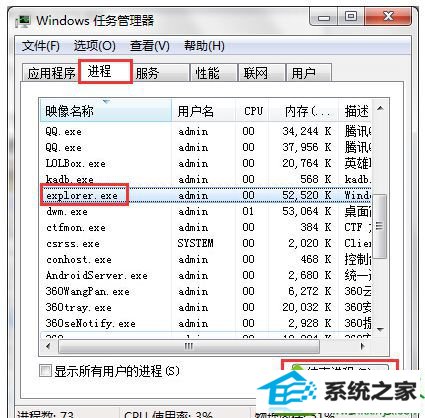
3、这时候桌面会消失,继续打开任务管理器,选择“文件”选项,在其子菜单中选择“新建任务”命令;
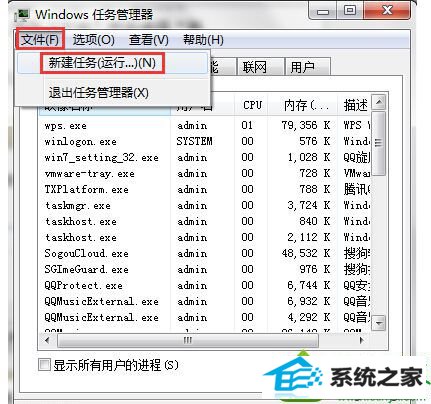
4、在弹出的对话框中输入“explorer.exe”字符命令,点击确定,桌面就回来了。

步骤很简单,用户只要通过以上几个步骤就可以解决笔记本专用win10系统电脑桌面卡死无法运行程序的问题,遇到电脑桌面卡死问题的用户不妨学习下。